
ユーザー辞書に登録できない!iPhoneやAndroidでの対処法を解説
Contents[OPEN]
【Android】ユーザー辞書に登録しても変換が出ない!対処法は?
正しい方法でユーザー辞書を登録していても単語が表示されない場合は、以下の対処法を試してみてください。
- 変換候補を最後まで確認してみよう
- キーボードが他のものに変わっていないか見直そう
- ユーザー辞書に登録できているか確認しよう
それでは、詳しく見ていきましょう。
変換候補を最後まで確認してみよう
もしかすると、変換候補に表示されてはいるものの、並び順で後ろの方にあって隠れているのかもしれません。
変換候補の画面の右側にある「∨」をタップしてみてください。
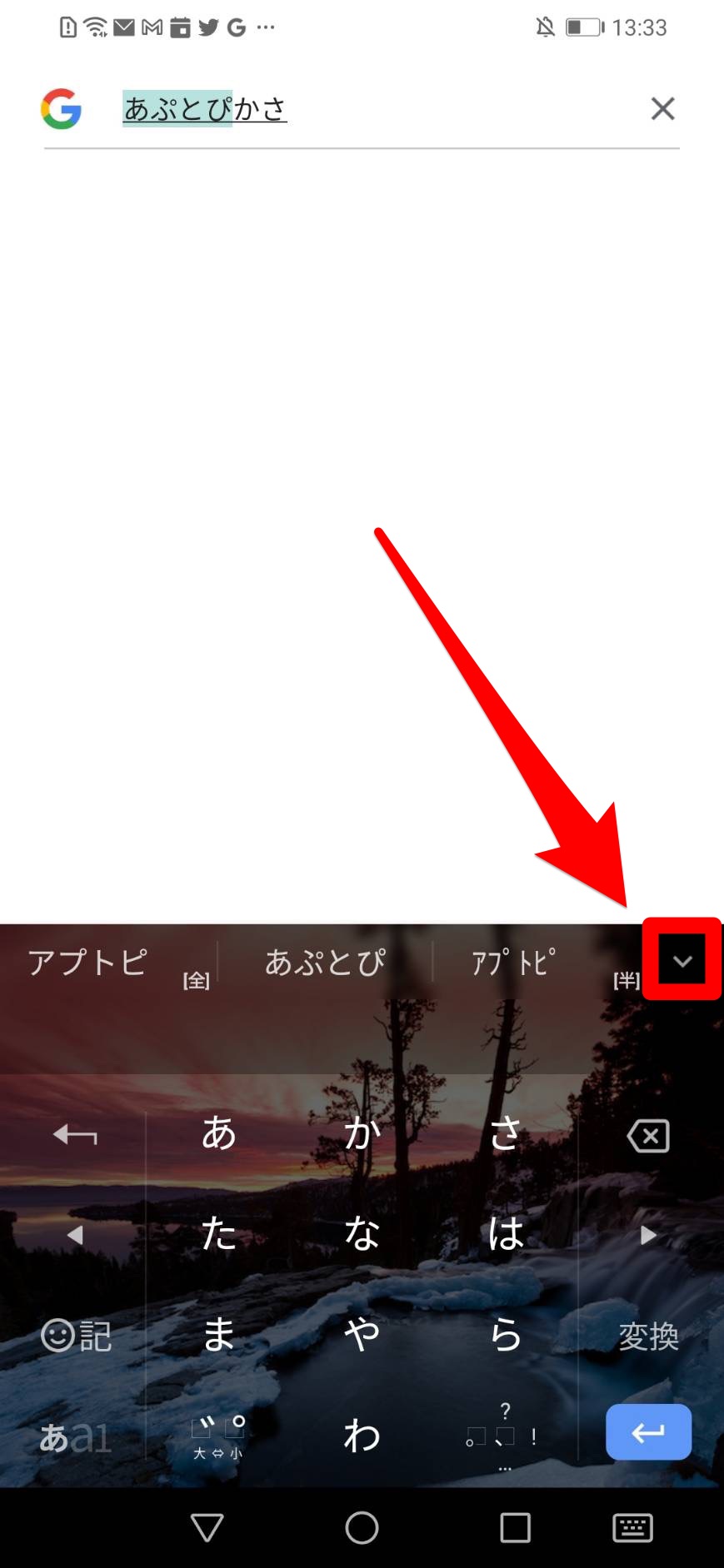
ここに表示されない場合は、単語が正しく登録されていない可能性があります。
キーボードが他のものに変わっていないか見直そう
単語を登録したキーボードと違うキーボードが表示されているのかもしれません。
キーボードが異なる場合は、画面の右下にあるキーボードマークをタップして、切り替えましょう。
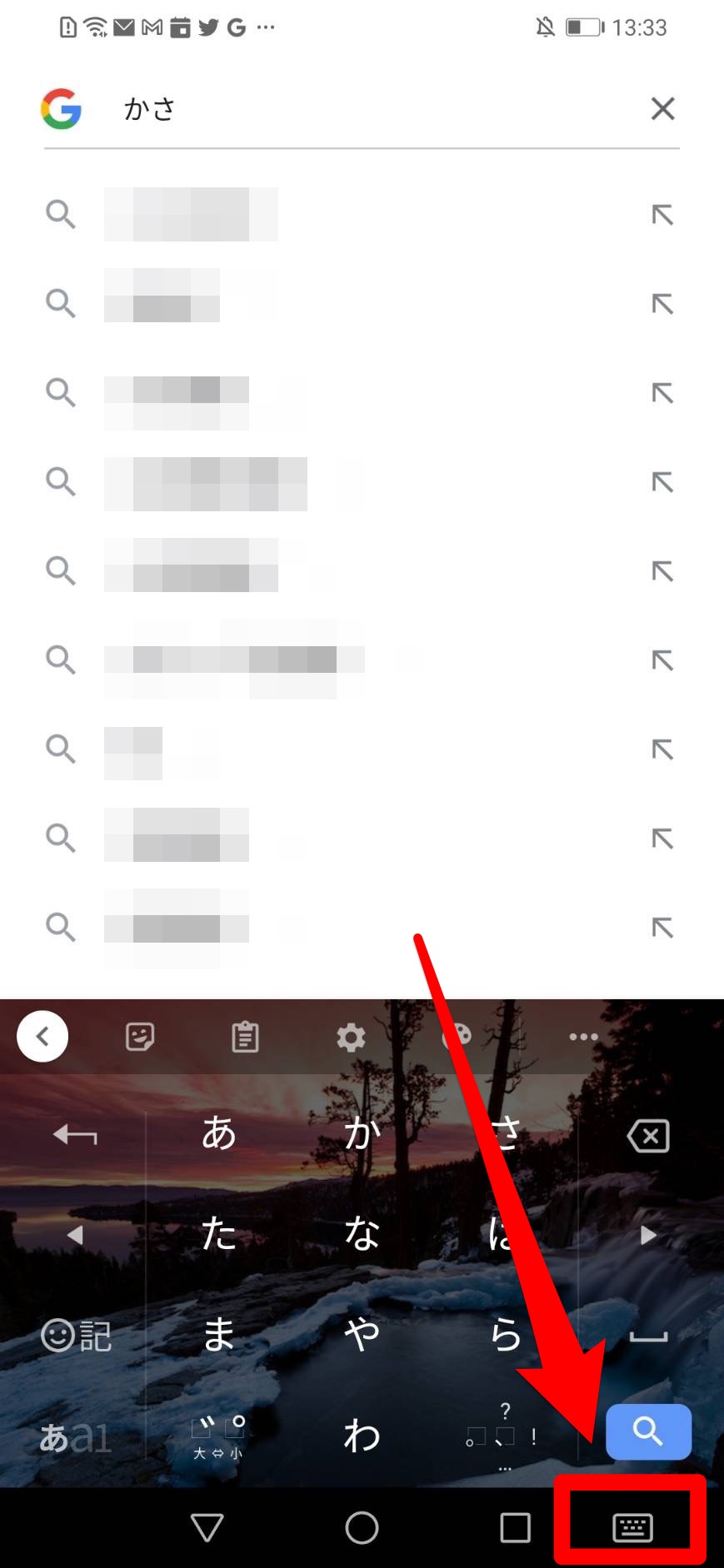
ちなみに、SimejiとiWnn IMEでも単語を登録することは可能です。単語を登録するには、キーボードごとに登録する必要があります。
ユーザー辞書に登録できているか確認しよう
正しくユーザー辞書に登録されているか確認しましょう。
キーボードの設定画面を開き、「単語リスト」→「単語リスト」→「日本語」の順にタップします。
次の画面で単語が登録されているか確認してみてください。
単語が正しく登録できているか確認しよう!
単語が表示されないのは、正しく登録されていないからかもしれません。
まずは、ユーザー辞書の正しい登録を見直しましょう。それでも解決されない場合は、再起動やアップデートを試してみてください。
困ったときは、ぜひ本記事を役立ててくださいね!